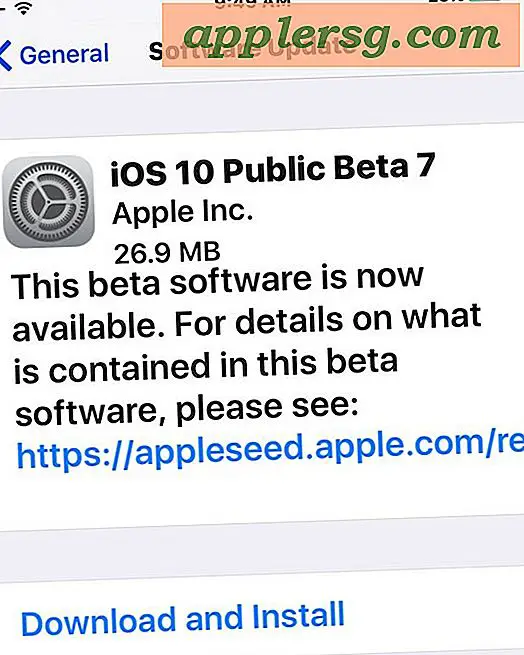Hai dimenticato un passcode iPhone? Come resettare il passcode di iPhone
 Se hai dimenticato il tuo passcode iPhone, puoi bypassare completamente la schermata di blocco e reimpostare il passcode utilizzando la modalità di ripristino di iPhone. Questo aggirerà un dispositivo iOS bloccato che è bloccato sulla schermata della password, ma ci sono alcune considerazioni importanti da prendere prima di procedere.
Se hai dimenticato il tuo passcode iPhone, puoi bypassare completamente la schermata di blocco e reimpostare il passcode utilizzando la modalità di ripristino di iPhone. Questo aggirerà un dispositivo iOS bloccato che è bloccato sulla schermata della password, ma ci sono alcune considerazioni importanti da prendere prima di procedere.
Tratteremo i requisiti, le considerazioni e esattamente come reimpostare un codice di accesso dimenticato o perso per qualsiasi dispositivo iOS.
Avviso: questo richiederà di ripristinare il tuo iPhone, iPad o iPod touch. Ciò significa che perderai tutti i dati sul dispositivo e tornerai alle impostazioni di fabbrica come se il dispositivo fosse nuovo di zecca. Questo dovrebbe essere considerato l'ultima risorsa. Se hai effettuato un backup recente, puoi ripristinare il dispositivo su quel backup una volta completato il ripristino. se non si dispone di un backup recente, il dispositivo iOS verrà impostato come nuovo con zero dati su di esso una volta completato il bypass del passcode.
Requisiti per reimpostare un passcode:
- iPhone, iPad o iPod touch che sono bloccati sulla schermata del passcode
- Cavo USB per collegare il dispositivo a un computer
- Mac o PC Windows
- iTunes
Questi sono i requisiti fondamentali, se hai quelli puoi procedere a reimpostare il passcode mancante.
Ignora e ripristina il passcode iPhone
Come accennato in precedenza, questo è dimostrato per iPhone, ma funzionerà anche su altri dispositivi iOS come iPad e iPod touch.
- Scollega il cavo USB dall'iPhone, lascia l'altra estremità collegata al tuo Mac / PC
- Avvia iTunes
- Tieni premuto il tasto Home e il pulsante di accensione nella parte superiore dell'iPhone per spegnere il dispositivo
- Premi e continua a tenere premuto il pulsante Home mentre ricolleghi il cavo USB al tuo iPhone, in tal modo l'iPhone si accenderà
- Continua a tenere premuto il pulsante Home finché non viene visualizzato un messaggio di avviso in iTunes che è stato rilevato un iPhone in modalità di ripristino
Questo è il messaggio generale che vedrai:

Ora che l'iPhone è in modalità di ripristino ed è stato rilevato da iTunes, è necessario ripristinare il dispositivo:
- Da iTunes, guarda sotto la scheda "Riepilogo"
- Fai clic sul pulsante "Ripristina" in iTunes
Ciò cancellerà tutti i file, le impostazioni e le app da iPhone, incluso il passcode. Al termine del ripristino, l'iPhone avrà le impostazioni di fabbrica. A questo punto puoi scegliere di iniziare da zero o ripristinare l'iPhone da un backup che è memorizzato sul computer con iTunes o utilizzando un ID Apple e ripristinando da un backup iCloud. Entrambi sono processi molto semplici e avrai la possibilità di farlo una volta riavviato il dispositivo e tornato alle impostazioni di fabbrica, dove le schermate di configurazione iniziale ti saluteranno.
Questo suggerimento proviene da un'officina di riparazione di iPhone, dove è normale che le persone portino un telefono per il fissaggio e poi si dimentichino di fornire il passcode.
Avere problemi? Istruzioni alternative per reimpostare il codice d'accesso iOS
Questo è un altro lettore che fornisce un approccio alternativo per avviare il processo di recupero, è simile ma richiede il primo spegnimento del dispositivo. Se per qualche motivo hai problemi con il metodo di riparazione sopra puoi provare questo:
- Spegni l'iPhone tenendo premuto il pulsante di accensione finché il dispositivo non si spegne
- Collega il cavo USB al computer e avvia iTunes: non collegare ancora l'iPhone
- Tieni premuto il tasto Home e mentre continui a tenerlo, collega l'iPhone al computer tramite USB
- Continuando a tenere premuto il pulsante Home, lo schermo dell'iPhone si accenderà e mostrerà un logo iTunes e un cavo USB
- Quando una casella di avviso si apre in iTunes per indicare che un dispositivo è stato rilevato in modalità di ripristino, ora rilascia il pulsante Home
- Fai clic sul pulsante "Ripristina" in iTunes: se viene trovato un file del firmware locale, verrà ripristinato immediatamente, altrimenti scaricherà il firmware appropriato dai server Apple
- Ora aspetta solo che il Ripristino sia completato, il dispositivo si avvierà come se fosse nuovo di zecca
Una volta avviato il telefono, è possibile utilizzarlo come nuovo di zecca o avviare un ripristino da un backup. Un backup è necessario se desideri ripristinare i dati di personalizzazione come Contatti, app, SMS, foto e numeri di telefono. iCloud lo farà per te fintanto che il dispositivo è stato regolarmente sottoposto a backup su iCloud e che durante la configurazione viene utilizzato lo stesso ID Apple, ma funzionerà anche un backup memorizzato in iTunes. Se stai cercando solo di ripristinare app e non dati personali, usa semplicemente lo stesso ID Apple e poi apri l'App Store per scaricare nuovamente le app su quel dispositivo.
Aggiornato: 13/02/2016